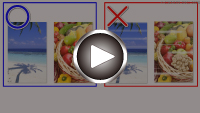顏色模糊不清
顏色模糊不清

-
檢查1 確保接合按鈕未抬起。
按列印頭鎖定蓋(A)以確保列印頭正確安裝。
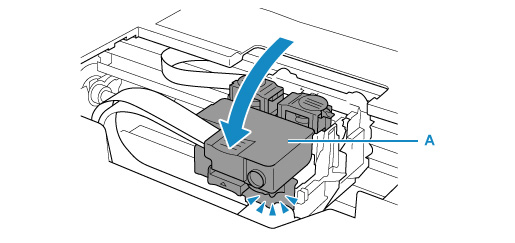
接著,適當用力將接合按鈕(B)推到底。
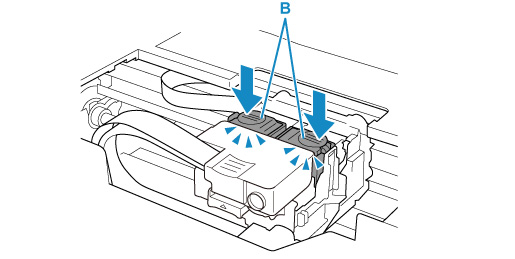
 重要事項
重要事項-
安裝列印頭時,請確保已除去橙色標籤和保護膠帶。
-
請勿隨意開啟列印頭鎖定蓋(A)。 墨水可能會漏出。
-
-
檢查2 檢查剩餘墨水量。
當墨水盒中墨水用盡時,請再填充墨水盒。
如果剩餘墨水量低於下限線(A),請在墨水盒中再填充相應色彩的墨水。
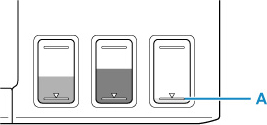
 注釋
注釋-
由於生成色彩的方法存在基本差異,列印色彩可能與螢幕色彩不相符。 色彩控制設定和環境差別亦會影響螢幕上顯示的色彩。 因此,列印結果的顏色可能與螢幕上顯示的顏色有所差異。
-
-
檢查3 列印頭噴嘴是否堵塞?
列印噴嘴檢查圖案並確保墨水正常流出。
關於列印噴嘴檢查圖案、列印頭清潔和列印頭深度清潔的詳細資訊,請參見如果列印模糊不清或不均勻。
-
步驟1 列印噴嘴檢查圖案。
列印噴嘴檢查圖案後檢查圖案。
如果圖案未正確列印,請移至下一步。
-
步驟2 清潔列印頭。
清潔列印頭後,列印噴嘴檢查圖案並檢查結果。
如果仍未改善,請移至下一步。
-
步驟3 再次清潔列印頭。
再次清潔列印頭後,列印噴嘴檢查圖案並檢查結果。
如果仍未改善,請移至下一步。
-
步驟4 深度清潔列印頭。
深度清潔列印頭後,列印噴嘴檢查圖案並檢查結果。
如果未改善,請關閉印表機,等待24小時以上,然後移至下一步。
-
步驟5 再次深度清潔列印頭。
再次深度清潔列印頭後,列印噴嘴檢查圖案並檢查結果。
如果仍未改善,請移至下一步。
-
步驟6 執行墨水系統沖洗。
執行墨水系統沖洗後,列印噴嘴檢查圖案並檢查結果。
墨水系統沖洗會耗用大量墨水。 頻繁進行墨水系統沖洗可能會快速耗用墨水,因此請僅在必要時執行沖洗。
如果執行墨水系統沖洗後噴嘴檢查圖案仍未正確列印,請檢查列印頭的安裝狀況。
 重要事項
重要事項剩餘墨水量不足時執行墨水系統沖洗,可能會損壞印表機。
執行墨水系統沖洗前,請檢查所有色彩的剩餘墨水量。
-
 注釋
注釋
- 雖然有些空氣可能會進入墨水管,但這不是故障。 如果可以正確列印噴嘴檢查圖案,則表示沒有問題。